随着时间的推移,电脑系统也会变得越来越卡顿,很多人选择重新安装操作系统来解决这个问题。本文将教你如何在电脑店里安装win10原版系统,让你的电脑焕发新生。
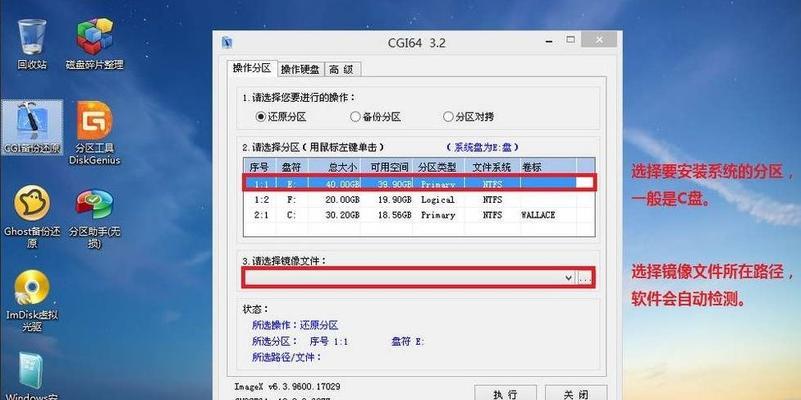
备份重要文件,确保数据安全
在开始安装win10原版系统之前,首先需要备份你电脑中的重要文件,以免在安装过程中丢失。可以将这些文件复制到外部存储设备,或使用云存储服务进行备份。
准备win10原版系统安装盘或U盘启动盘
在电脑店安装win10原版系统时,首先需要准备一个win10原版系统的安装盘或U盘启动盘。可以通过官方渠道下载win10镜像文件,并使用制作工具将其写入到光盘或U盘中。

调整电脑启动顺序,进入系统安装界面
在插入win10原版系统安装盘或U盘启动盘后,需要进入电脑的BIOS设置界面,将启动顺序调整为首先从光盘或U盘启动。保存设置后,重启电脑即可进入win10原版系统的安装界面。
选择安装类型和目标磁盘
在win10原版系统安装界面中,需要选择安装类型。一般情况下,选择“自定义安装”以进行全新安装。接下来,选择目标磁盘,通常是C盘。
格式化目标磁盘并进行分区
在选择目标磁盘后,可以选择格式化磁盘以清除旧数据,并进行分区。可以选择按需要进行分区,如将系统和数据分开存储,或者只创建一个主分区。
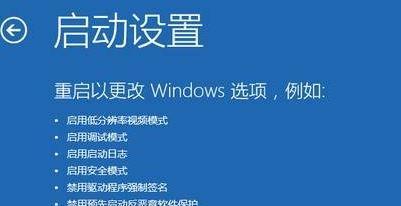
开始安装win10原版系统
在完成分区和格式化后,可以点击“下一步”按钮开始安装win10原版系统。系统会自动进行文件拷贝和安装过程,这个过程可能需要一些时间,请耐心等待。
设置系统语言、时区和键盘布局
在安装过程中,会提示设置系统语言、时区和键盘布局。根据个人需求进行选择,并点击“下一步”继续。
创建或登录Microsoft账户
在安装win10原版系统的过程中,可以选择创建或登录Microsoft账户。这样可以享受更多的功能和服务,如云同步、应用商店等。
接受许可协议并进行系统设置
在安装过程中,需要接受win10原版系统的许可协议,并进行一些系统设置,如隐私设置、自动更新等。根据个人偏好进行选择。
等待系统安装完成并重启电脑
在完成系统设置后,系统会继续进行安装,并在安装完成后自动重启电脑。这时需要耐心等待系统启动。
配置网络和驱动程序
在重启后,需要配置网络连接,并安装相应的驱动程序。通过连接网络或使用驱动光盘安装所需的驱动程序。
更新系统和安装常用软件
完成网络和驱动程序的配置后,可以开始更新系统以获取最新的补丁和功能,并安装常用软件,如浏览器、办公套件等。
恢复重要文件和个人数据
在系统安装完成后,可以将之前备份的重要文件和个人数据复制回电脑中。确保数据的完整性和安全性。
优化系统设置和安全防护
在安装完成后,可以根据个人需求进一步优化系统设置和进行必要的安全防护措施,如安装杀毒软件、设置密码等。
让电脑焕发新生的win10原版系统安装完毕
通过本文所介绍的步骤,我们可以在电脑店里安装win10原版系统,让电脑焕发新生。只需备份重要文件、准备安装盘或启动盘、调整启动顺序、选择安装类型和目标磁盘、进行分区、开始安装、设置系统语言和时区、创建或登录Microsoft账户、接受许可协议并进行系统设置、等待系统安装完成并重启电脑、配置网络和驱动程序、更新系统和安装常用软件、恢复重要文件和个人数据、优化系统设置和安全防护。通过这些步骤,我们可以轻松完成win10原版系统的安装。赶快去电脑店尝试一下吧!
标签: #安装原版系统



